ppt制作培训
- 格式:ppt
- 大小:5.62 MB
- 文档页数:53


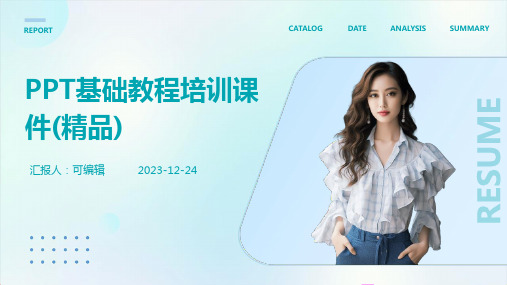


PPT制作技巧培训大全contents •PPT基础操作与设置•文本编辑与排版技巧•图片处理与美化方法•动画效果与交互设计•图表制作与数据分析展示•高级功能应用与拓展目录PPT基础操作与设置01启动PPT 应用程序后,选择“文件”菜单中的“新建”命令,然后选择所需的模板或空白演示文稿。
新建PPT 文件选择“文件”菜单中的“保存”命令,为演示文稿命名并选择保存位置。
建议使用“.pptx”格式保存,以确保兼容性。
保存PPT 文件在PPT 应用程序中选择“文件”菜单中的“打开”命令,浏览并选择要打开的PPT 文件。
打开PPT 文件新建、保存和打开PPT 文件设置幻灯片大小和方向设置幻灯片大小在“设计”选项卡中,选择“幻灯片大小”按钮,从下拉菜单中选择标准大小或自定义大小。
设置幻灯片方向在“设计”选项卡中,选择“幻灯片方向”按钮,可以选择横向或纵向布局。
调整幻灯片布局与主题选择幻灯片布局在“开始”选项卡中,选择“幻灯片布局”按钮,从下拉菜单中选择所需的布局样式。
应用幻灯片主题在“设计”选项卡中,选择“主题”按钮,从下拉菜单中选择适合的主题样式,以统一演示文稿的外观。
插入图片在“插入”选项卡中,选择“图片”按钮,从文件浏览器中选择要插入的图片。
调整图片大小和位置以适应幻灯片布局。
插入文本框在“插入”选项卡中,选择“文本框”按钮,然后在幻灯片上拖动以创建文本框。
输入所需的文本内容。
插入形状在“插入”选项卡中,选择“形状”按钮,从下拉菜单中选择所需的形状。
在幻灯片上拖动以创建形状,并根据需要调整其大小和颜色等属性。
插入文本框、图片和形状文本编辑与排版技巧02直接在幻灯片占位符中输入文本,或插入文本框输入。
输入文本编辑文本格式化文本选择文本后,可进行复制、粘贴、剪切、查找与替换等操作。
设置文本的字体、字号、颜色、加粗、倾斜等效果。
030201文本输入、编辑和格式化设置段落的首行缩进、悬挂缩进等。
段落缩进调整段落前后的间距,使文本更加美观易读。

PPT制作培训教材资料一、PPT 的重要性在当今的工作和学习中,PPT 已经成为一种不可或缺的沟通和展示工具。
无论是商务汇报、学术演讲、教育培训还是产品推广,一份优秀的 PPT 都能够帮助我们更有效地传达信息,吸引观众的注意力,并增强说服力。
一个精心设计的 PPT 可以将复杂的内容以简洁、直观的方式呈现出来,使观众更容易理解和接受。
同时,通过合理运用图片、图表、动画等元素,能够为演示增添趣味性和吸引力,提高演示的效果和质量。
二、PPT 制作的前期准备(一)明确主题和目标在开始制作 PPT 之前,首先要明确演示的主题和目标。
例如,是为了介绍一个新产品、汇报工作进展还是进行培训讲解?不同的主题和目标将决定 PPT 的内容、结构和风格。
(二)收集资料根据主题和目标,收集相关的文字、图片、数据等资料。
资料要准确、权威、有代表性,并且能够支持和论证演示的观点。
(三)确定受众了解演示的受众是谁,他们的背景、需求和兴趣点是什么。
这将有助于我们在制作 PPT 时选择合适的内容和表达方式,使演示更具针对性和吸引力。
三、PPT 的页面布局(一)页面尺寸根据演示的场合和设备选择合适的页面尺寸。
常见的尺寸有 4:3 和16:9,一般来说,16:9 的宽屏比例更适合现代的演示设备。
(二)页边距保持适当的页边距,使页面看起来整洁、舒适,避免内容过于拥挤。
(三)标题栏和副标题栏明确区分标题栏和副标题栏,标题要简洁明了,能够概括页面的主要内容,副标题可以对标题进行补充和说明。
(四)内容区域合理安排内容区域,将文字、图片、图表等元素布局得当,避免混乱和无序。
四、文字的运用(一)字体选择选择简洁、易读的字体,避免使用过于花哨或难以辨认的字体。
一般来说,正文使用宋体、黑体或微软雅黑等常见字体即可。
(二)字号大小根据内容的重要性和层级,合理设置字号大小。
标题的字号要大于正文,重要的内容可以适当加大字号以突出显示。
(三)字体颜色字体颜色要与背景形成鲜明对比,以确保清晰可读。